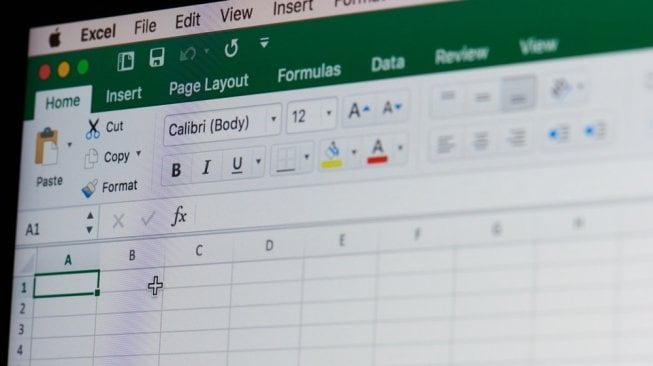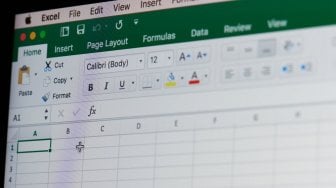Sebagai contoh, sel A1 angkanya 13.765, maka perintah yang dapat dimasukkan sebagai berikut:
=ROUNDUP(A1;-1) hasilnya adalah 13.580.
=ROUNDUP(A1;-2) hasilnya adalah 13.600
=ROUNDUP(A1;-3) hasilnya adalah 14.000
4. Cara mengubah format pembulatan di Excel
- Pilih sel yang ingin diubah.
- Untuk menampilkan digit yang lebih banyak atau sedikit setelah titik desimal, pada tab Beranda, di grup Angka, klik Tambah Desimal atau Kurangi Desimal.
- Pada tab Beranda, di grup Angka, klik panah di samping daftar format angka, lalu klik Format Angka Lainnya.
- Pengguna bisa memilih beberapa kategori tipe data angka seperti Mata Uang, Akuntansi, Persentase, atau Ilmiah.
- Dalam kotak Tempat desimal, masukkan jumlah tempat desimal yang ingin ditampilkan.
Dengan mengetahui cara bulatkan angka di Excel, pekerjaan pengguna menjadi lebih mudah dan cepat selesai. (Pasha Aiga Wilkins)